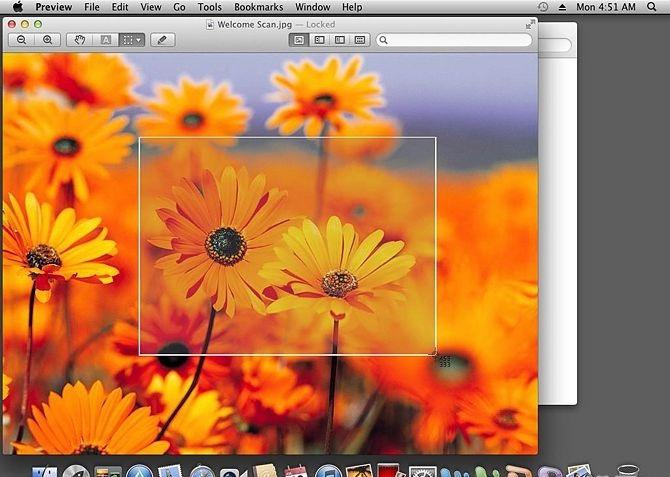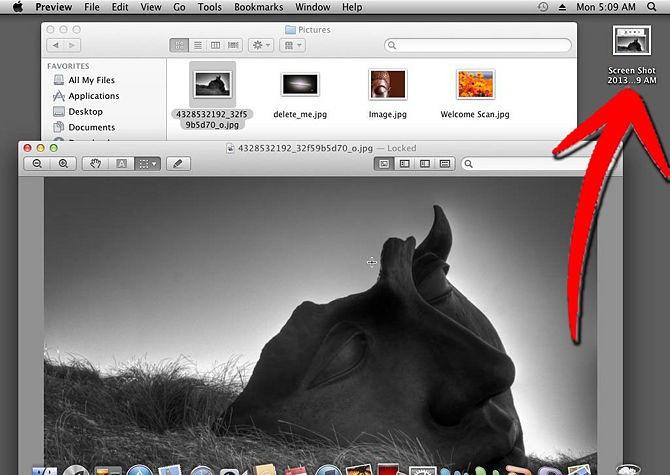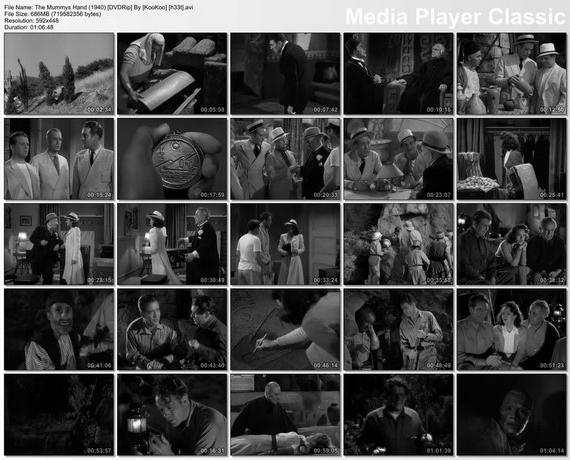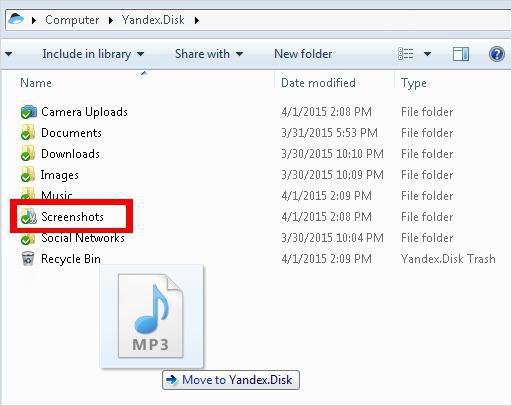Si compró recientemente un dispositivo quefunciona en Mac OS X, entonces seguro que tienes muchas preguntas que aparentemente no se pueden resolver. Por ejemplo, cuando es necesario hacer una pantalla en un nuevo dispositivo, puede haber dificultades, porque en la plataforma de Apple no hay una tecla especial con esta función (por ejemplo, Windows tiene una pantalla de impresión). Entonces, veamos cómo tomar una captura de pantalla de una Mac.
Estereotipo

Comencemos con la crítica. Muchos usuarios que trabajan con el sistema operativo de Mac OS X dicen que es muy difícil hacer capturas de pantalla aquí. Pero, de hecho, esta es una declaración errónea. Tal vez antes simplemente nunca tuvieron que realizar tales acciones. Crear una captura de pantalla de la ventana en este sistema operativo también es simple y conveniente, lo más importante es aprender cómo se realiza este procedimiento.
Comandos especiales
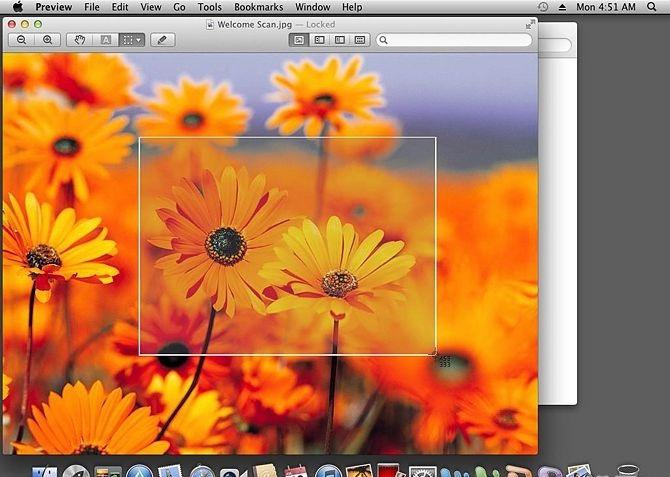
En el sistema operativo de interés para nosotroscasi todas las acciones especiales se realizan con teclas de acceso rápido. Y si logra recordar todas las combinaciones para ciertas acciones que usa regularmente, entonces la velocidad general de su trabajo aumentará significativamente. También se puede realizar una captura de pantalla de Mac usando teclas de acceso rápido.
Soluciones
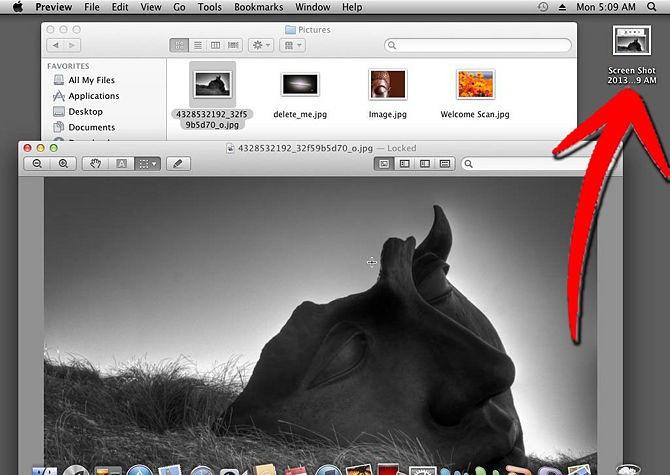
Veamos ahora algunos ejemploscómo hacer una captura de pantalla correctamente en este sistema operativo. Para tomar una pantalla de un área específica de su dispositivo, debe presionar la combinación de teclas Mayús + Comando + 4. Y para hacer una visualización general de la pantalla, debe presionar una combinación por separado. La combinación de teclas Mayús + Comando + 3. Si hiciste todo correctamente, aparecerá una nueva imagen en formato png en el escritorio del dispositivo. De hecho, este proceso se puede atribuir a las opciones más convenientes, ya que en este caso ya no necesita trabajar con un editor de gráficos, ajustar la imagen en tamaño y luego guardar la imagen procesada. Al elegir este enfoque, tendrá todo el proceso optimizado. Se llevará a cabo en modo automático. A veces puede suceder que la captura de pantalla de la Mac no tenga que crearse automáticamente en el escritorio, sino que solo debe guardarla en el portapapeles, y luego instalarla en algún lugar. De hecho, no tengas miedo de esta opción, porque aquí todo es bastante fácil. Si desea tomar una captura de pantalla de toda la pantalla, guárdela en el portapapeles, en este caso, mantenga presionadas las teclas del teclado Mayús + Control + Comando + 3. Y si desea obtener una foto de una determinada parte, también hay una salida. Presiona Shift + Control + Comando + 4. A continuación, ya conoces todo el proceso de trabajo. Será necesario abrir cualquier editor de gráficos, y luego insertar la imagen en él para su posterior procesamiento y almacenamiento. Por ejemplo, puede seleccionar no solo los programas para crear dibujos, sino también la aplicación Word, y luego de abrir esta herramienta, debe presionar la combinación de teclas Comando + V. Esto es necesario para que los contenidos del portapapeles se carguen en el programa seleccionado. Como puede ver, la captura de pantalla de Mac utilizando una de las dos opciones anteriores es muy simple, lo más importante: recuerde las teclas que deben presionarse en una secuencia determinada. Sin embargo, si regularmente crea capturas de pantalla, en poco tiempo puede recordar estos botones sin dificultad.
Conclusión

Si no quieres usar teclas rápidaspara crear una captura de pantalla, todo el proceso también se puede realizar con el mouse. Para hacer esto, deberá descargar una aplicación especial para el sistema operativo, que se llama Grab. Encuentre este programa que puede con la ayuda del servicio "Spotlight", que probablemente esté presente en su dispositivo. Puede tomar una captura de pantalla de la Mac con la ayuda de un programa auxiliar con solo unos pocos clics del mouse. Al mismo tiempo, puede especificar el área de la pantalla usted mismo, o puede hacer una foto de toda la pantalla, luego debe decidir por usted mismo. En conclusión, digamos un par de palabras sobre el sistema operativo de Mac OS. Este desarrollo ocupa el segundo lugar en el mundo en términos de prevalencia entre los usuarios. También es interesante que el término Mac OS en sí no existió hasta su aparición oficial en los años noventa del siglo XX, aunque la plataforma en ese momento había estado funcionando durante bastante tiempo.